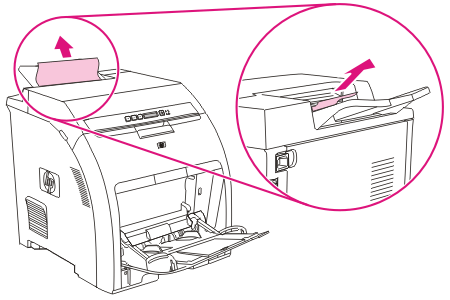Åtgärda trassel
Procedurerna i följande avsnitt motsvarar ett meddelande om trassel som kan visas på kontrollpanelen.
Trassel i fack 1
| 1.
|
Ta bort materialet från fack 1.

|
| 2.
|
Ta tag i båda hörnen av arket som har fastnat och dra ut det.

|
| 3.
|
Lägg bunten i fack 1.

|
| 4.
|
Bekräfta att pappersledarna ligger mot bunten utan att materialet böjs.

|
| 5.
|
Tryck på OK för att fortsätta utskriften.
|
Trassel i fack 2 eller extrafack 3
| 1.
|
Om du har installerat extrafacket 3 drar du ut det och ställer det på ett plant underlag. Om arket som har fastnat syns, tar du bort det.

|
| 2.
|
Om arket inte syns kan du titta in genom facköppningen. Ta bort allt material som har fastnat.
|
| 3.
|
Dra ut fack 2 och ställ det på en plan yta.

|
| 4.
|
Om arket som har fastnat syns, tar du bort det.

|
| 5.
|
Om arket inte syns kan du titta in genom facköppningen. Ta bort allt material som har fastnat.

|
| 6.
|
Sätt tillbaka fack 2 och extrafacket 3.

|
| 7.
|
Tryck på OK för att fortsätta utskriften.
|
Trassel i pappersbanan
Om dessa meddelanden visas på kontrollpanelen letar du efter trassel i två områden. Se först efter om material har fastnat i området runt den främre luckan. Gå sedan till steg 6 och kontrollera området runt den övre luckan.
| 1.
|
Öppna den främre luckan.


| VIKTIGT
|
Ställ ingenting på överföringsenheten. Rör inte ovansidan av överföringsenheten eller kontakterna på vänster sida av överföringsenheten.
|

| OBS!
|
Om papperet går sönder måste du se till att få bort alla bitar från skrivaren innan du fortsätter att skriva ut.
|
|
| 2.
|
Ta bort allt material som syns.

|
| 3.
|
Leta upp de gröna klämmorna på registreringsplattan, nedanför den understa tonerkassetten.

|
| 4.
|
Tryck ihop klämmorna och lyft ur registreringsplattan. Ta bort allt material som har fastnat och sätt sedan tillbaka registreringsplattan i låst läge.


| OBS!
|
Om papperet går sönder måste du se till att få bort alla bitar från skrivaren innan du fortsätter att skriva ut.
|
|
| 5.
|
Stäng den främre luckan.

|
| 6.
|
Öppna den övre luckan.

|
| 7.
|
Om arket som har fastnat syns, tar du bort det och stänger den övre luckan.

|
| 8.
|
Om arket inte syns stänger du av skrivaren med strömbrytaren.


| VARNING!
|
Fixeringsenheten är varm. Vänta 10 minuter innan du fortsätter.
|
|
| 9.
|
Lägg tummarna på fixeringsenhetens hakar, tryck ihop hakarna och dra uppåt för att lossa fixeringsenheten.

|
| 10.
|
Lyft slutarluckan på fixeringsenheten.

| VIKTIGT
|
Öppna inte slutarluckan medan fixeringsenheten är kvar i skrivaren.
|

|
| 11.
|
Ta bort alla ark som har fastnat.

| OBS!
|
Om papperet går sönder måste du se till att få bort alla bitar från skrivaren innan du fortsätter att skriva ut.
|

|
| 12.
|
Håll fixeringsenheten i hakarna och tryck sedan in båda sidorna av fixeringsenheten i skrivaren. Tryck på fixeringsenheten tills den fastnar. (Då hörs ett klickljud.)

|
| 13.
|
Stäng den övre luckan och slå på skrivaren.

|
Trassel i utmatningsfacket
Om dessa meddelanden visas på kontrollpanelen letar du efter trassel på två platser. Se först efter om material har fastnat i utmatningsfacket. Gå sedan till steg 3 och kontrollera området runt den övre luckan.
| 1.
|
Se efter om papper har fastnat i området runt utmatningsfacket.
|
| 2.
|
Ta bort allt material som syns.

| OBS!
|
Om papperet går sönder måste du se till att få bort alla bitar från skrivaren innan du fortsätter att skriva ut.
|
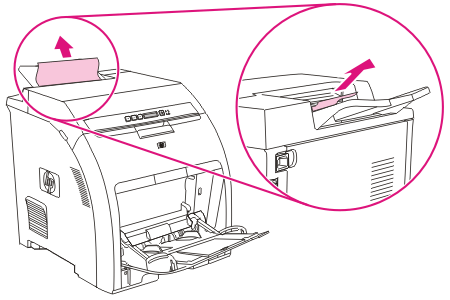
|
| 3.
|
Öppna den övre luckan.

|
| 4.
|
Om arket som har fastnat syns, tar du bort det och stänger den övre luckan.

|
| 5.
|
Om arket inte syns stänger du av skrivaren med strömbrytaren.


| VARNING!
|
Fixeringsenheten är varm. Vänta 10 minuter innan du fortsätter.
|
|
| 6.
|
Lägg tummarna på fixeringsenhetens hakar, tryck ihop hakarna och dra uppåt för att lossa fixeringsenheten.

|
| 7.
|
Lyft slutarluckan på fixeringsenheten.

| VIKTIGT
|
Öppna inte slutarluckan medan fixeringsenheten är kvar i skrivaren.
|

|
| 8.
|
Ta bort alla ark som har fastnat.

| OBS!
|
Om papperet går sönder måste du se till att få bort alla bitar från skrivaren innan du fortsätter att skriva ut.
|

|
| 9.
|
Håll fixeringsenheten i hakarna och tryck sedan in båda sidorna av fixeringsenheten i skrivaren. Tryck på fixeringsenheten tills den fastnar. (Då hörs ett klickljud.)

|
| 10.
|
Stäng den övre luckan och slå på skrivaren.

|
HP color laserjet 2700 Åtgärda trassel